アドビ(Adobe)の電子契約「Adobe Acrobat Sign」、通常「Adobe Sign」(アドビサイン)では、有料の「Acrobat Pro」に契約している場合、アカウント部分のAcrobatの[設定]にある[電子サイン設定]>[設定を編集]のページでは、文字通り、さまざまな項目を設定しておくことができます。
例えば以前投稿した、物理的な押印での対応を実現する「署名者が、電子サインの代わりに、契約書を印刷して手書きで署名し、Acrobat Signにアップロードできるようにする」をオンにするための項目などがあります。
ところがこうした項目が表示されない状態、非常に簡易的な項目しか表示されない状態の場合があり、その際の解決方法の一つについて投稿します。
Acrobatのページではなく、Adobeの「Admin Console」のページを開き、管理者としてログインします。
上部のメニューから[製品]のページに行き、製品一覧から「Acrobat Pro」を選びます。
すると現在契約中の割り当て済みユーザーが一覧で表示されますので、該当のユーザーの[製品の役割]の項目を確認します。
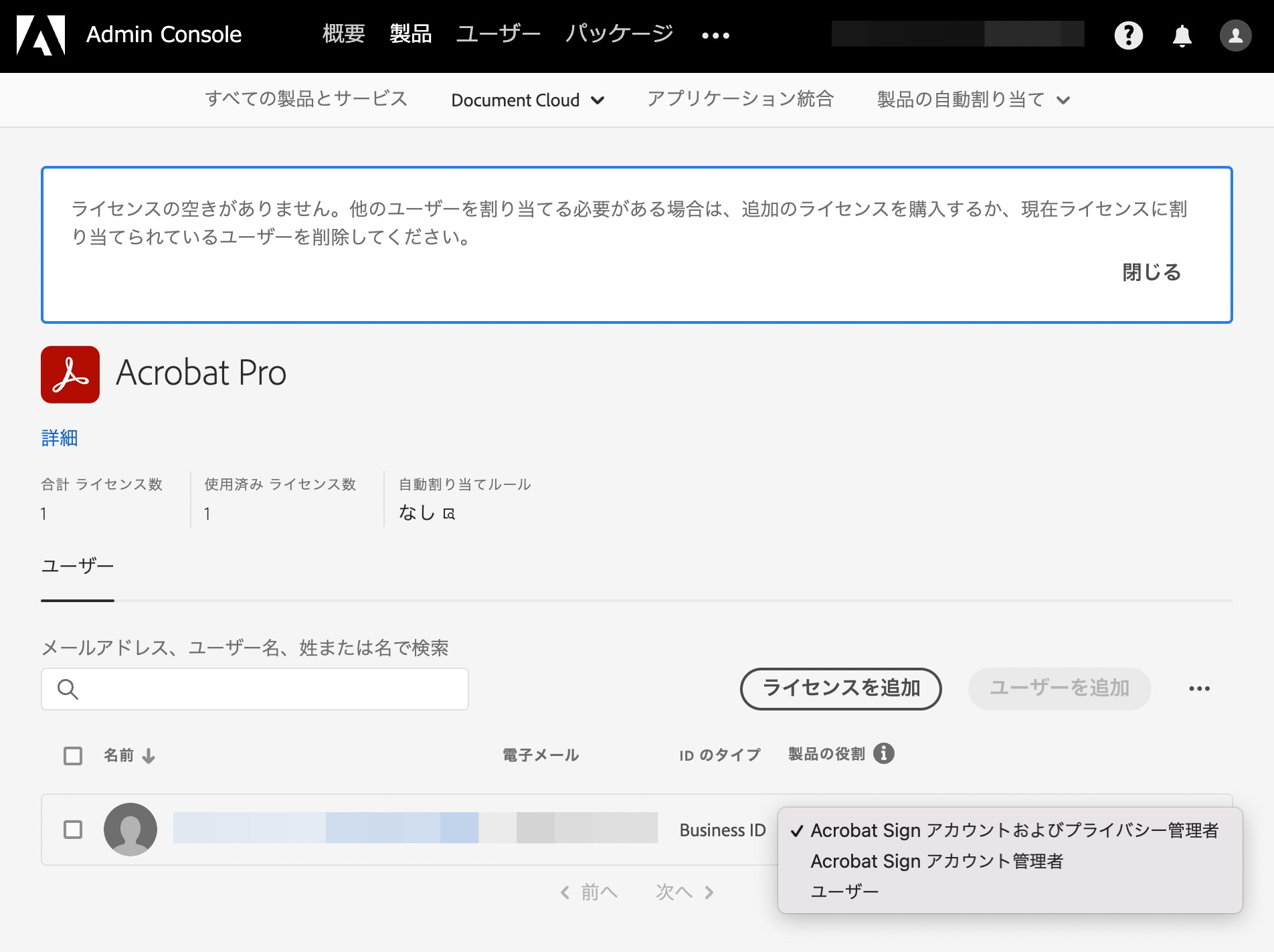
もしここが「ユーザー」になっている場合、それが原因ですので、ここを「Acrobat Signアカウント管理者」または場合によってはさらに上位の「Acrobat Signアカウントおよびプライバシー管理者」に変更します。但し、権限レベルについてはAdobe公式のこちらのページに解説が載っていますので、十分検討の上、問題ない場合に限り、権限の変更をして下さい。
変更後、Acrobatの方の[設定]にある[電子サイン設定]>[設定を編集]は下記のようなメニュー構成になり、[署名の環境設定]では「署名者が、電子サインの代わりに、契約書を印刷して手書きで署名し、Acrobat Signにアップロードできるようにする」の設定を変更できるようになります。
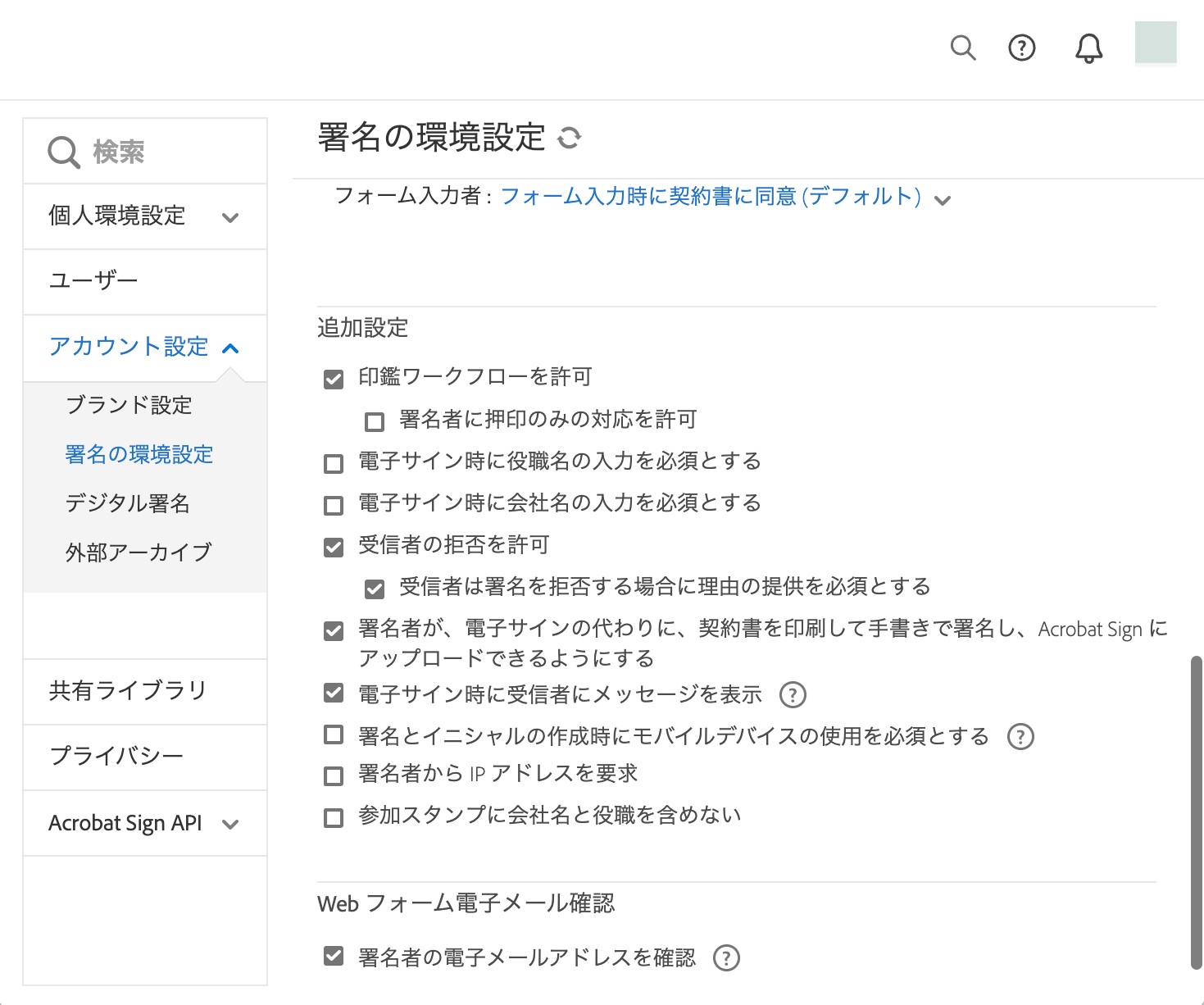
少しでもご参考になると幸いです…😊